Cuál es su opinión – Logitech ConferenceCam BCC950 User Manual
Page 28
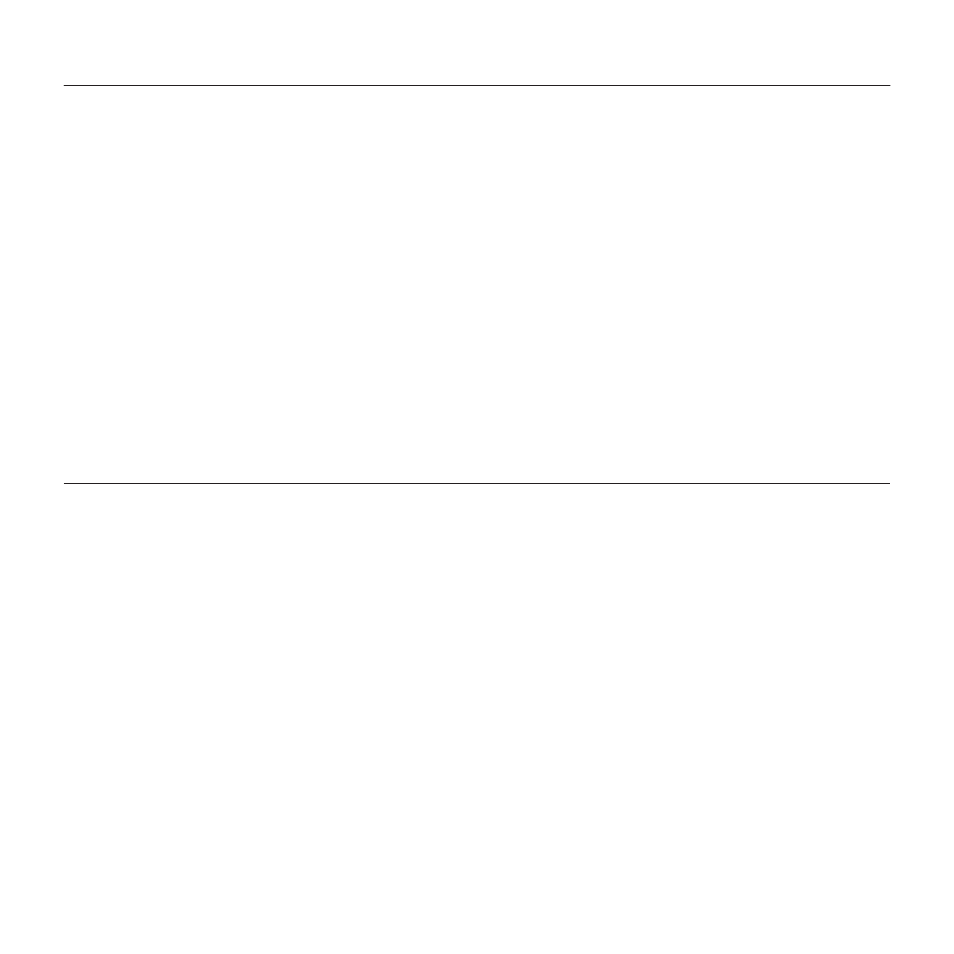
Logitech BCC950 ConferenceCam
28
28 Español
Windows® XP
1. Vaya a Inicio > Panel de control >
Dispositivos de sonido y audio >
ficha Voz.
2. Seleccione “BCC950 ConferenceCam
Audio” en las áreas Reproducción
de voz y Grabación de voz. Haga clic
en Aceptar.
3. Vaya a la ficha Audio.
Seleccione “BCC950 ConferenceCam
Audio” en las áreas Reproducción
de sonido y Grabación de sonido.
Haga clic en Aceptar.
Windows® Vista y Windows® 7
1. Vaya a Inicio > Panel de control >
Sonidos > ficha Reproducción.
2. Seleccione “BCC950 ConferenceCam
Audio.”
3. Haga clic en “Predeterminar” y,
a continuación, en Aceptar.
4. Seleccione la ficha Grabación.
5. Seleccione “BCC950 ConferenceCam
Audio.”
6. Haga clic en “Predeterminar” y,
a continuación, en Aceptar.
¿Cuál es su opinión?
Nos gustaría conocerla, si puede dedicarnos un minuto.
Le agradecemos la adquisición de nuestro producto.
www.logitech.com/ithink
